So stellen Sie einen Wiederholungsalarm für Ihr Amazon Echo ein

Das Amazon Echo kann als Wecker verwendet werden, aber Sie haben vielleicht nicht gewusst, dass Sie wiederholte Alarme einrichten können, so dass Sie es nicht tun »erzähle Alexa nicht jeden Abend, wenn ich dich aufwecken soll.
VERWANDT: Mach dir keine Sorgen, Amazon Echo-Alarme funktionieren immer noch ohne Internet
Eine einfache Möglichkeit, dies zu tun, ist, Alexa etwas zu sagen "Weck mich jeden Wochentag um 7:30 Uhr morgens" auf dem Echo, von dem der Alarm ausgelöst werden soll. Sie können auch Änderungen an einem Alarm vornehmen, den Sie in der Vergangenheit eingerichtet haben.
Öffnen Sie dazu die Alexa-App auf Ihrem Telefon und tippen Sie auf die Menüschaltfläche in der oberen linken Ecke des Bildschirms.
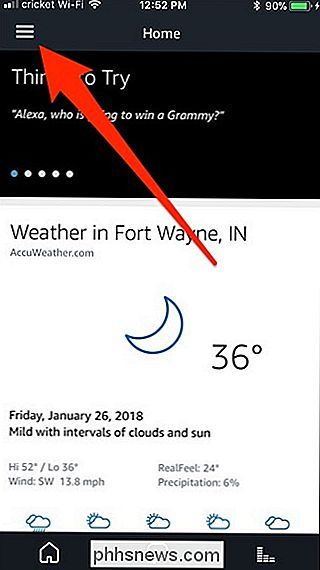
Als nächstes wählen Sie "Erinnerungen & Alarme".
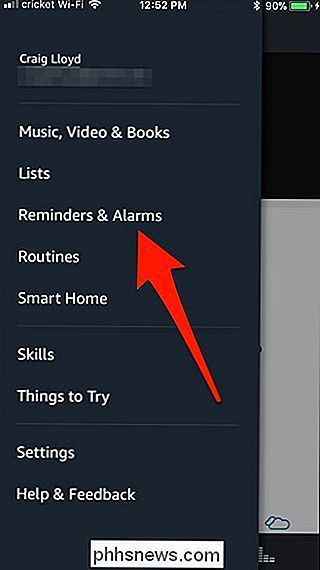
Tippen Sie oben auf den nach unten weisenden Pfeil und wählen Sie das Echo, auf das Sie den Alarm einstellen (in meinem Fall das Schlafzimmer-Echo). Drücken Sie "Done", wenn Sie es auswählen (auf Android können Sie einfach ein Echo-Gerät auswählen und es wird automatisch aus dem Auswahlbildschirm geschlossen.)
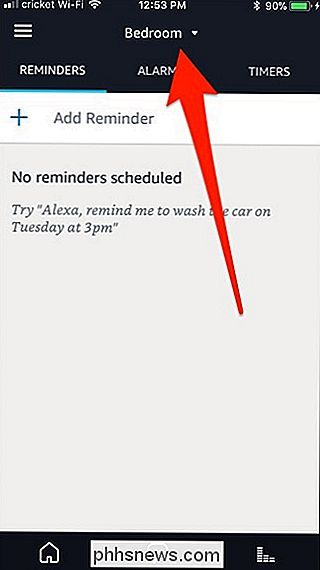
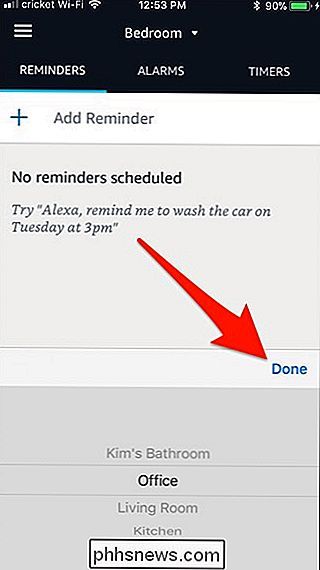
Tippen Sie danach auf die Registerkarte "Alarms".
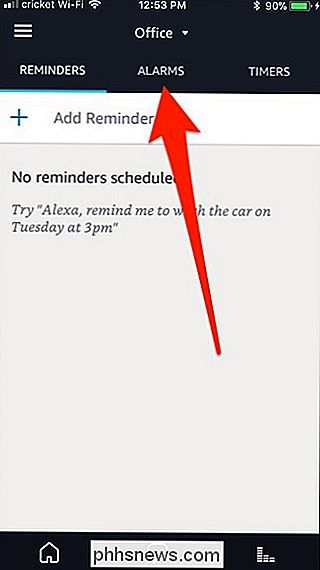
Der Alarm, dass Sie setzen mit Alexa wird in dieser Liste angezeigt. Tippen Sie darauf und tippen Sie darauf.
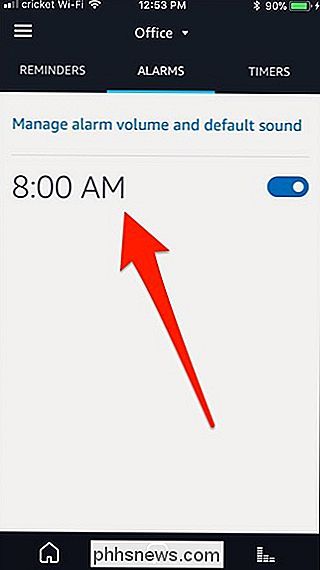
Von hier aus können Sie einige Dinge ändern, wie die Alarmzeit selbst, den zu verwendenden Alarmton und sogar den Alarm löschen. Wir richten jedoch den Alarm so ein, dass er automatisch wiederholt wird. Tippen Sie also auf "Never Repeat".
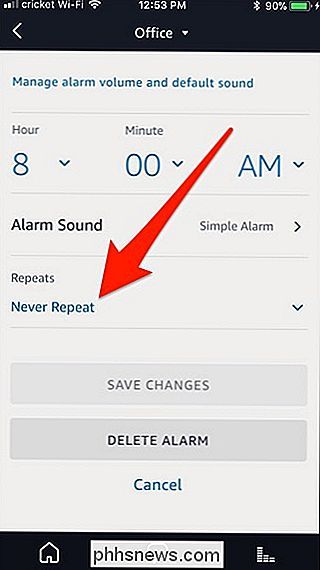
Sie können den Alarm entweder jeden Tag, nur an Wochentagen, nur an Wochenenden oder nur an einem bestimmten Wochentag auslösen lassen. Drücken Sie "Fertig", wenn Sie eine Option auswählen (auf Android müssen Sie nicht "Fertig" drücken).
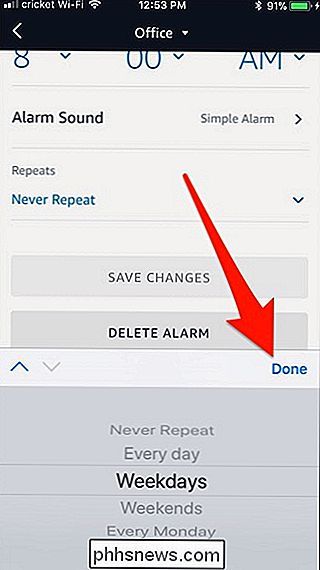
Tippen Sie danach auf "Änderungen speichern".
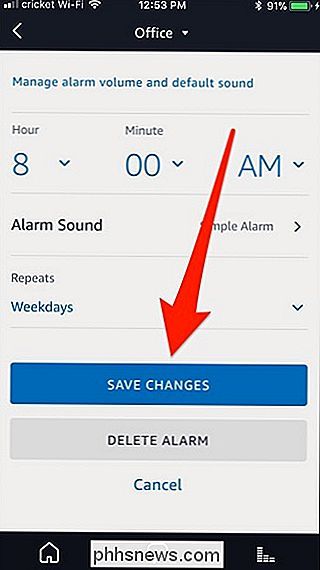
Sie sind fertig! Die Alarmzeit wird jetzt von der gewählten Wiederholungseinstellung begleitet.


Anzeigen und Bearbeiten von Foto-EXIF-Daten unter Android
VERWANDT: Was sind EXIF-Daten und wie kann ich sie aus meinen Fotos entfernen? Foto-EXIF-Daten ist nützlich, um relevante Informationen zu einem Bild zu sehen: Verschlusszeit, Blende, Belichtungszeit, benötigte Zeit, Geolokalisierung - die Liste geht weiter und weiter. Das Überprüfen dieser Art von Informationen direkt von Ihrem Telefon aus ist einfach - ebenso wie das Bearbeiten (oder Entfernen).

So richten Sie das Google WiFi-System ein
Mesh Wi-Fi-Netzwerke sind in letzter Zeit in aller Munde und auch Google hat Spaß gemacht. So richten Sie Google WiFi ein, um tote Punkte an allen Ecken Ihres Hauses oder Apartments zu beseitigen. VERWANDT: Was sind Mesh-Wi-Fi-Systeme und wie funktionieren sie? Wenn Sie wissen nicht, was Mesh Wi-Fi ist und wie es funktioniert.



